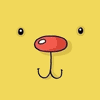文字流程:
配置ROS→配置语音交换机→网络电话测试→电话跳线→工单签字
准备工作:
上门前确认事项——工单信息确认(含中原内网IP段)、上门时间确认、宽带开通确认、语音IP确认、设备确认、耗材确认
现场确认事项——宽带信息、点位至机柜线路是否全通、确认电话安装位置
ROS配置步骤:
1. 清空RB750配置
命令:sys reset-configuration no-defaults=yes
登录RB750,点击左边菜单栏的“New Terminal”,在Terminal窗口中输入如上命令,完成后按回车,之后再按英文字母Y,设备会自动进行重启,启动完成后设备已清空配置。
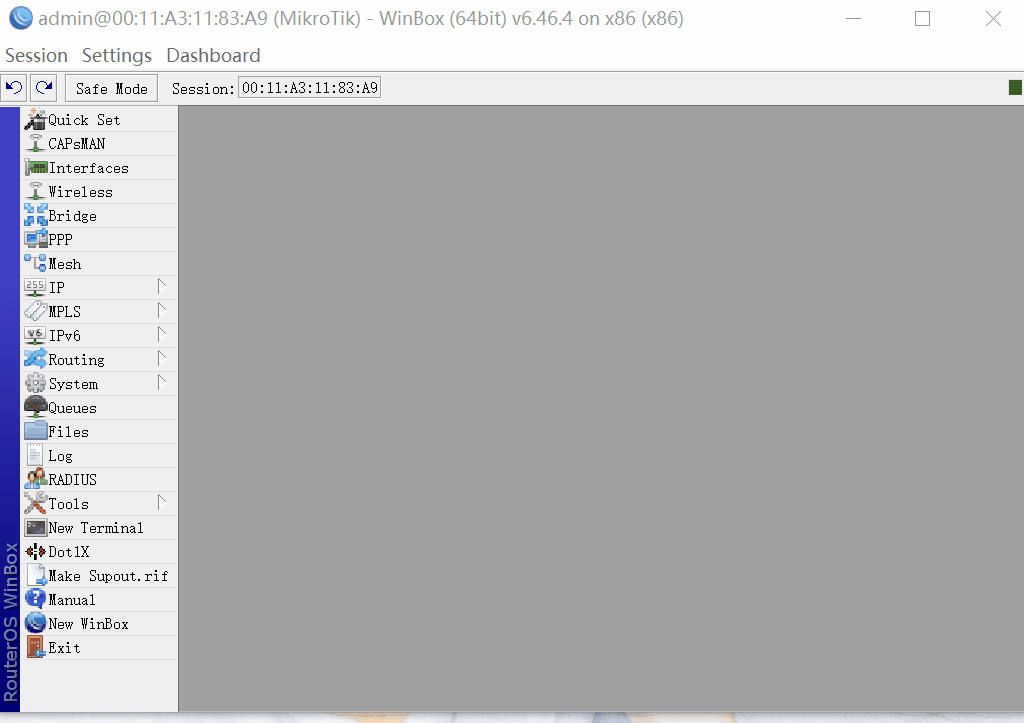
2. 导入模板
模板导入步骤:
- 打开模板文件,全选并复制
- 打开WinBox软件,登入设备
- 点击左侧菜单栏的New Terminal,在Terminal窗口中的任意位置,点鼠标右键选Paste,系统会自动执行命令语句
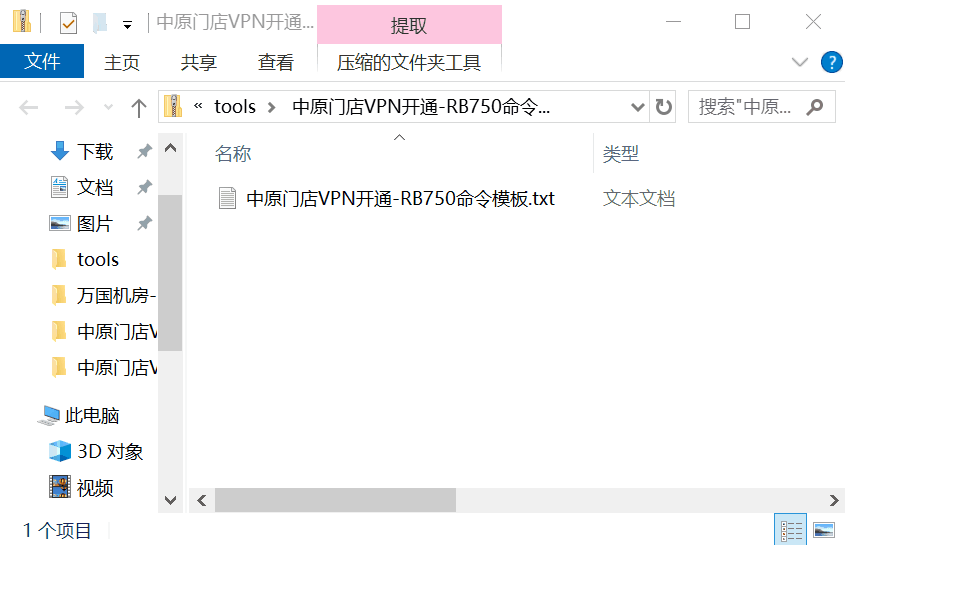
导入完毕之后,检查6个界面是否与图片红框中的内容一致!!!(Interfaces、Bridge、Firewall、Services、Routes、Users共6个界面)
2.1 Interfaces界面,如下图:
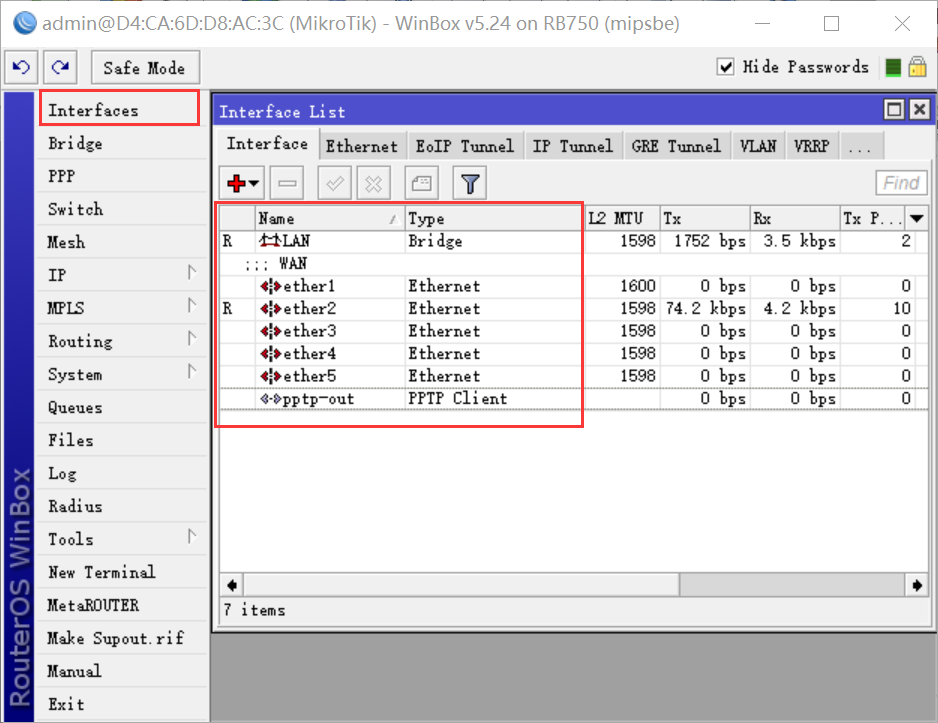
2.2 Bridge界面,如下图:
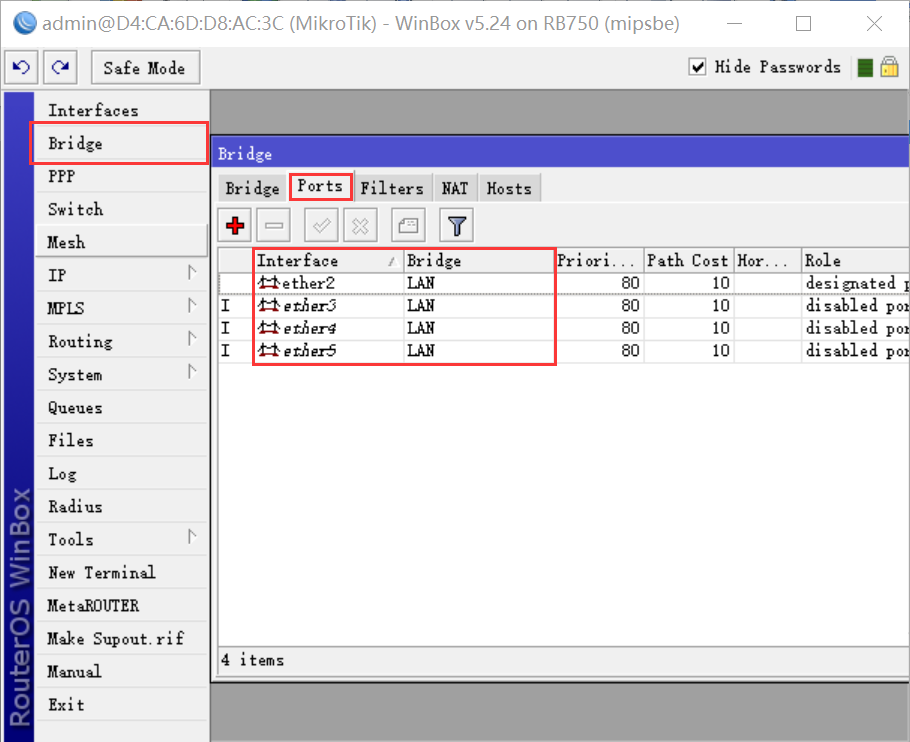
2.3 IP-Firewall界面,如下图:
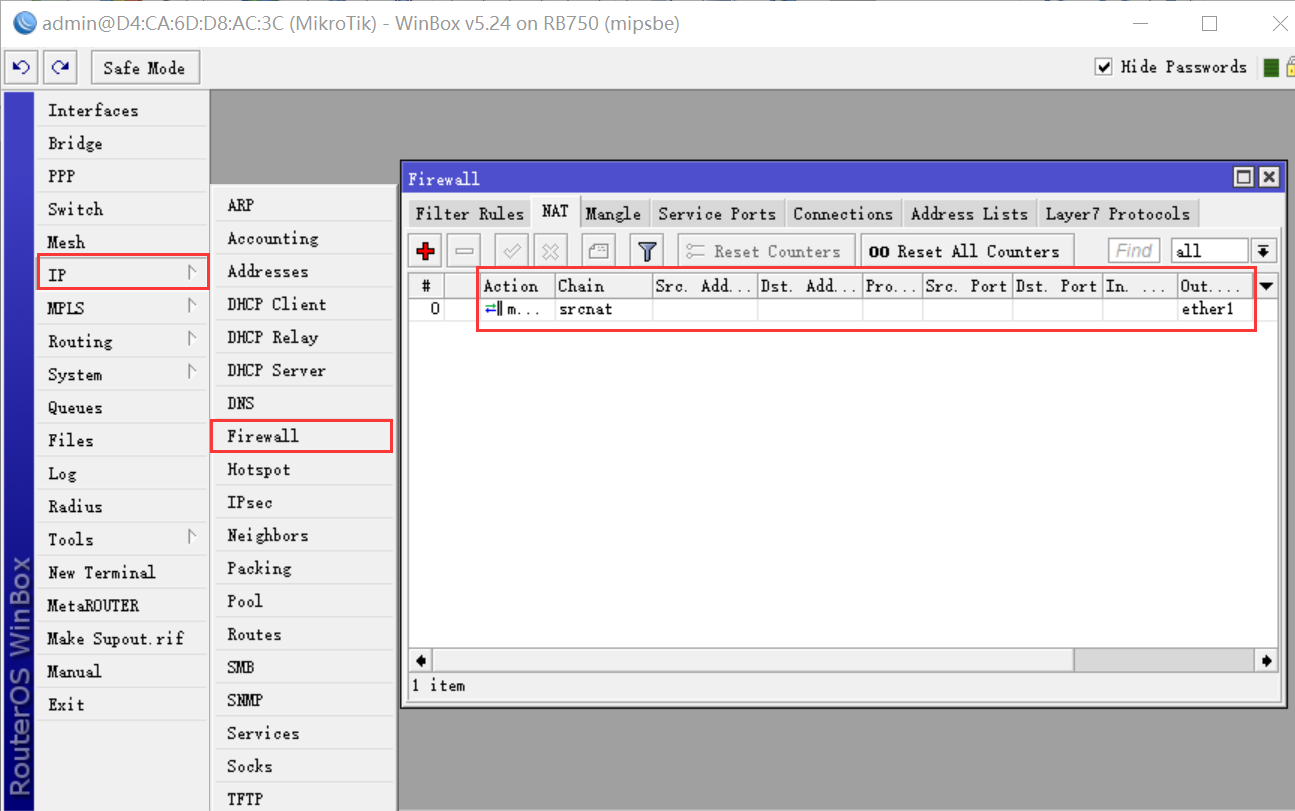
2.4 IP-Services界面,如下图:
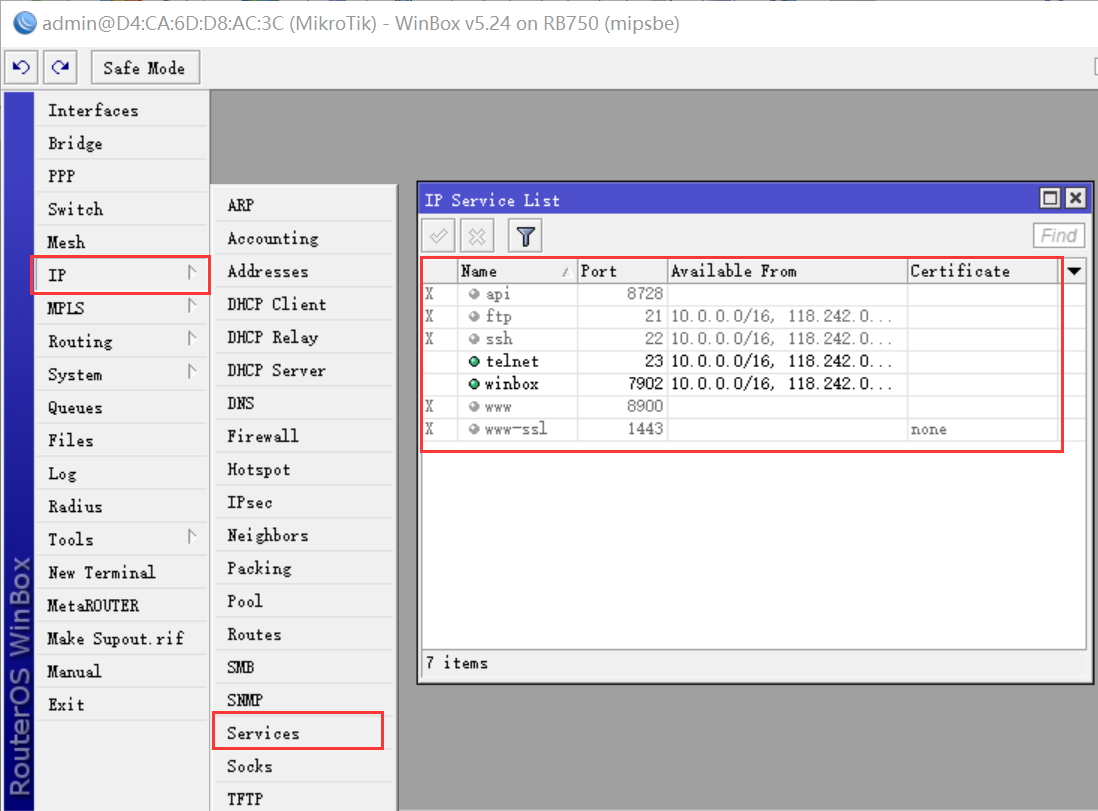
2.5 IP-Routes界面,如下图:
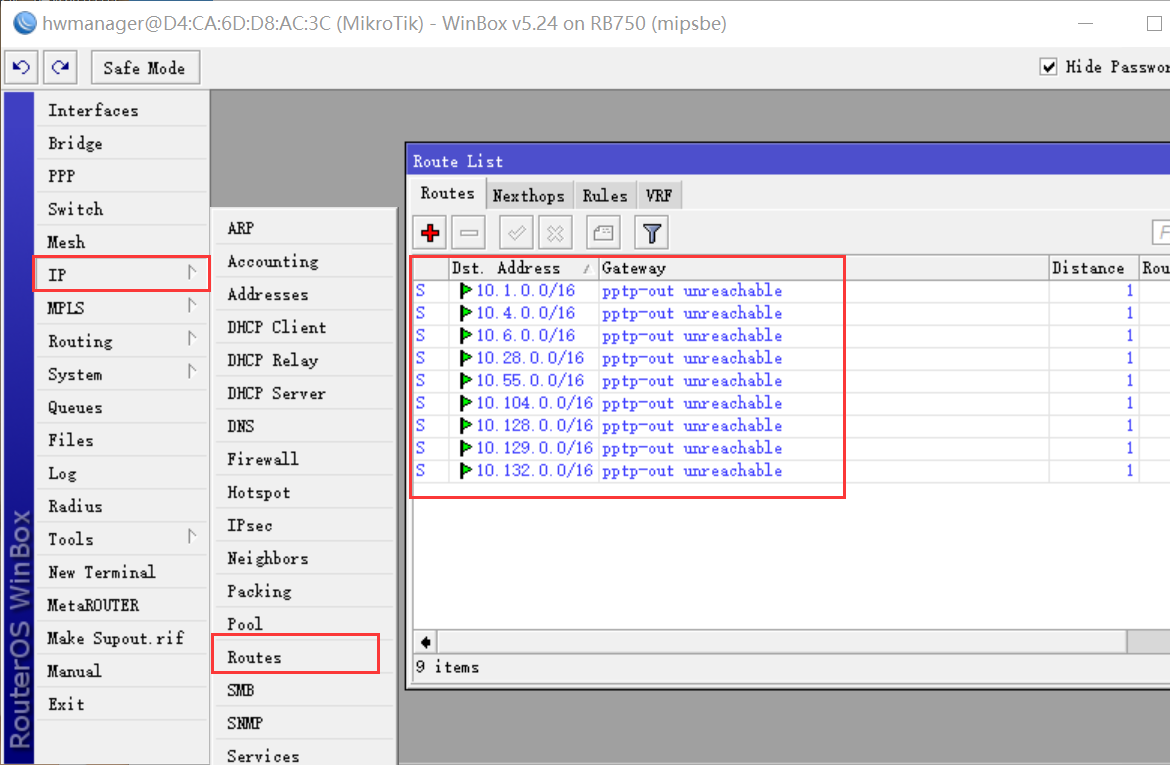
2.6 System-Users界面,如下图:
注意!!!此界面确认无误后,说明ROS的登录账号与密码已变更为中原门店专用账号密码。
中原门店专用账号:hwmanager
中原门店专用密码:HwManager53%
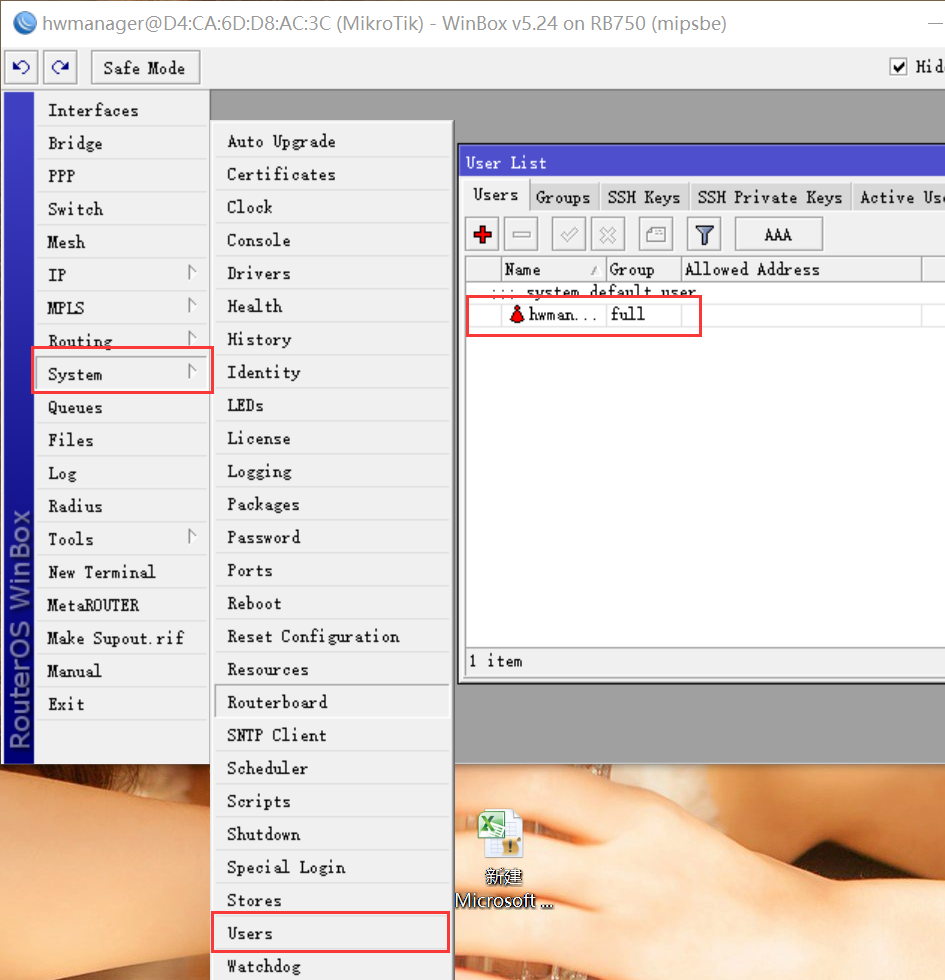
3. 输入PPTP账号密码
3.1 PPTP账号密码就是工单上的“门店名称”,如下图
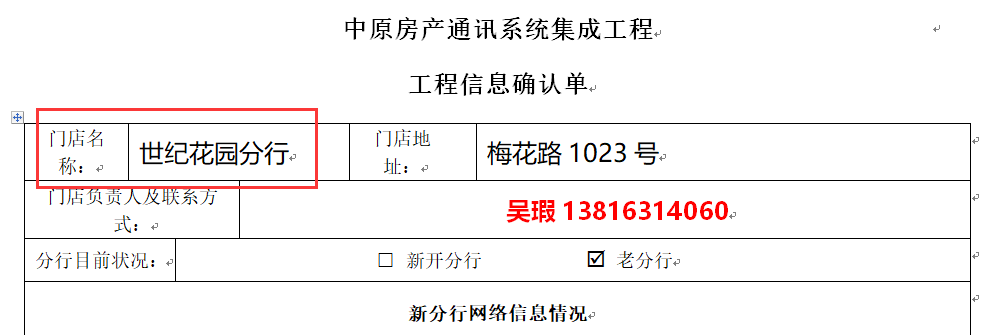
3.2 登录ROS,双击pptp-out,点击“Dial Out”标签卡,将User和Password分别填写上工单上的“门店名称”,如下图

4. 设置DHCP功能(当路由器使用)
★根据工单上提供的“内部IP地址”信息来配置(下图红框),以下配置步骤均以下图工单信息为例

4.1 登录ROS,IP-Addresses,点击“+”号按钮,如下图:
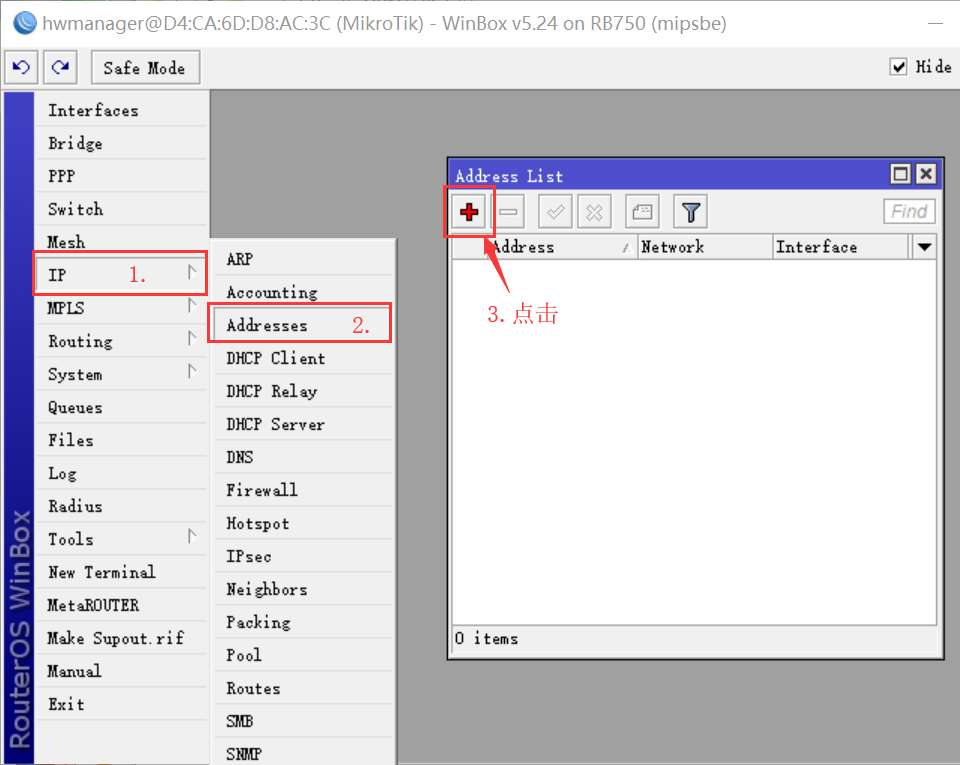
4.2 设置IP地址,如下图:
注意!!!“Interface”必须选择“LAN”
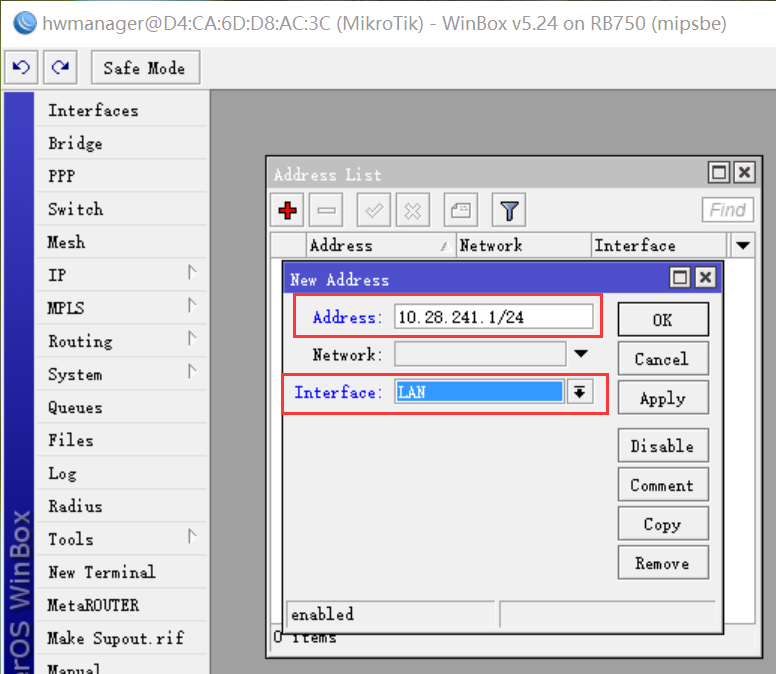
4.3 进入IP-DHCP Server,点击“DHCP Setup”按钮,如下图:
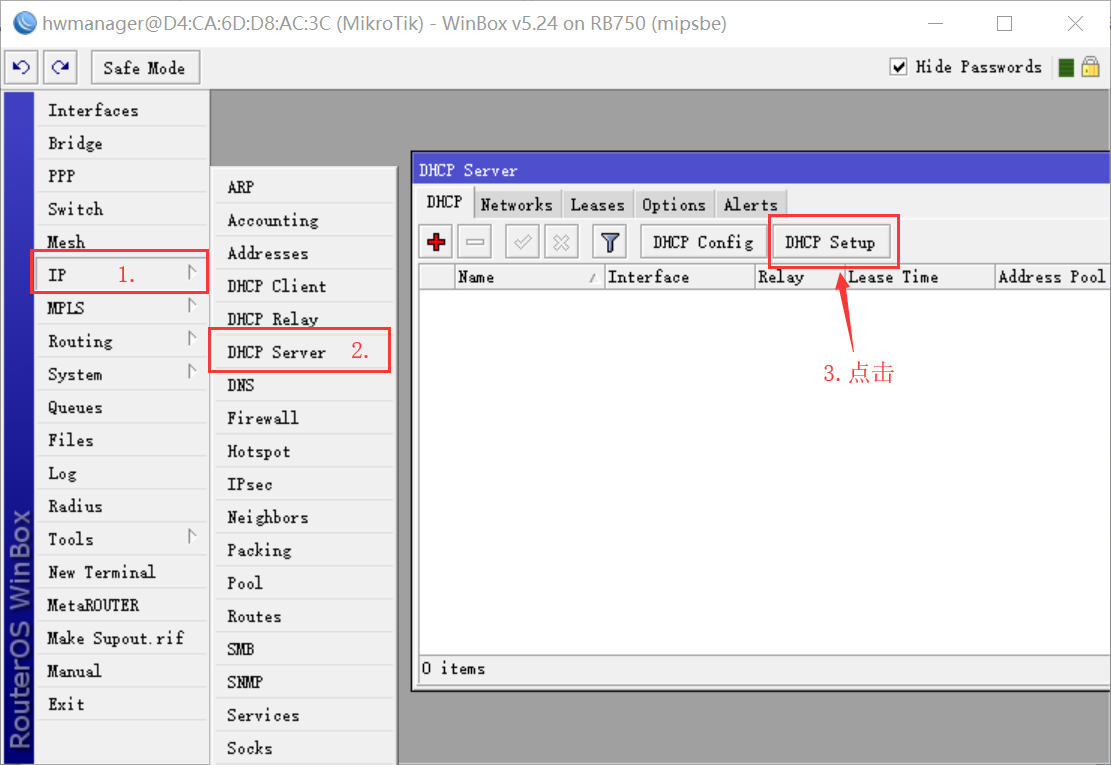
4.4 将“DHCP Server Interface”选为“LAN”,再点“Next”按钮,如下图:
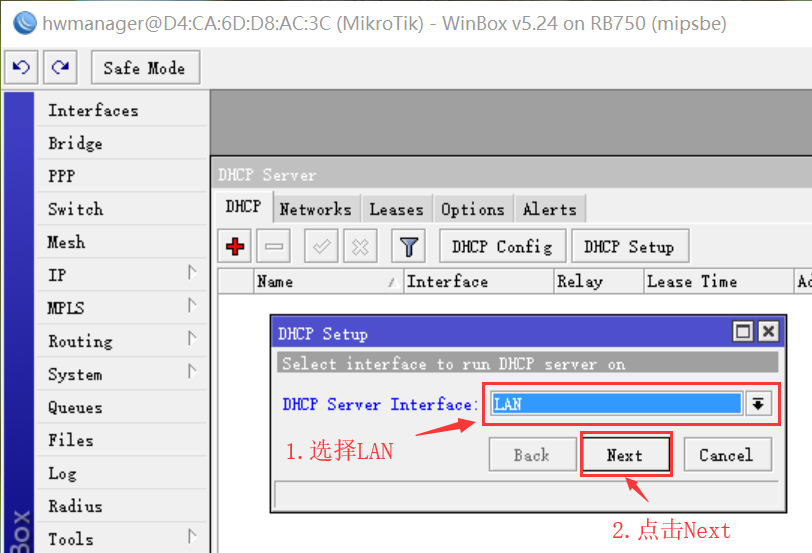
4.5 DHCP地址段选择,直接点“Next”按钮,如下图:
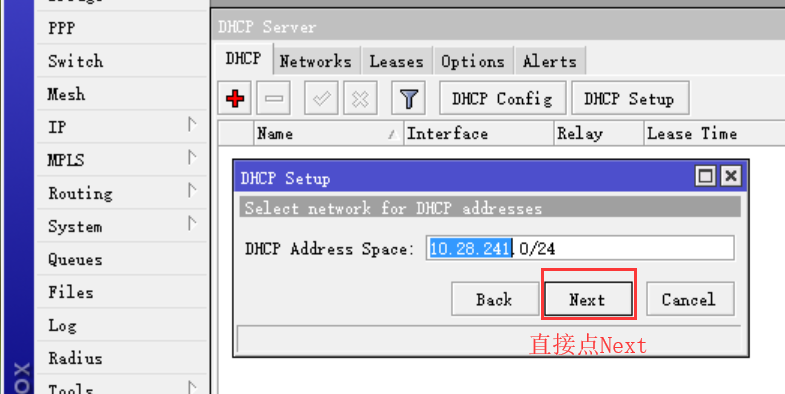
4.6 网关选择,直接点“Next”按钮,如下图:
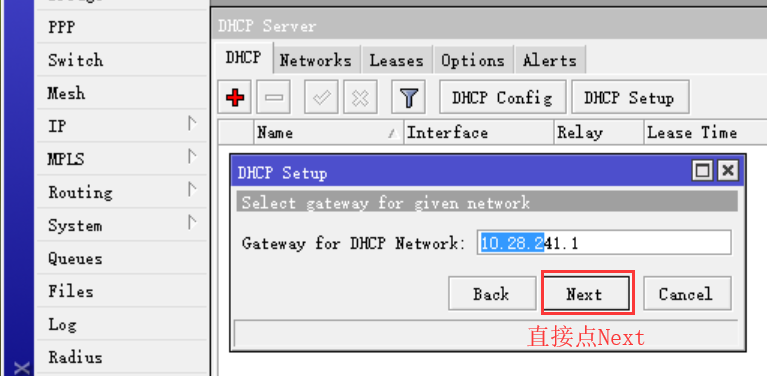
4.7 将可分配地址范围修改为“10-230”,之后点击“Next”按钮,如下图:
注意!!!此步骤很关键,用来决定之后自动分配IP地址的范围是多少
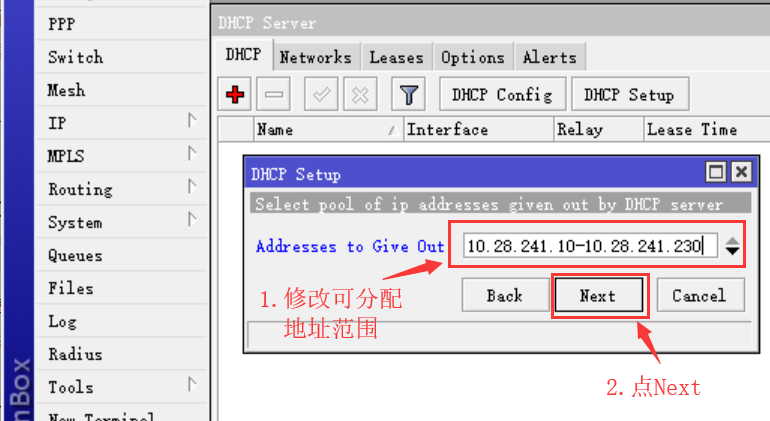
4.8 分别填写2条DNS地址,如下图:
注意!!!中原门店网络的DNS必须用以下2个地址:
DNS:10.4.19.2 DNS:10.4.253.25
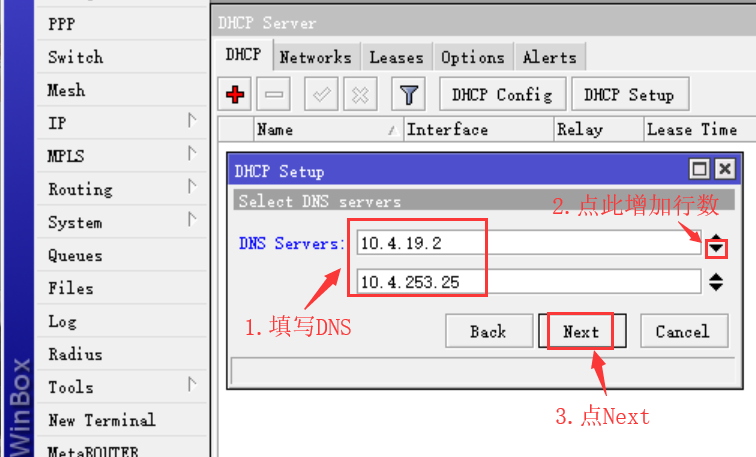
4.9 此步骤直接点“Next”按钮,如下图:
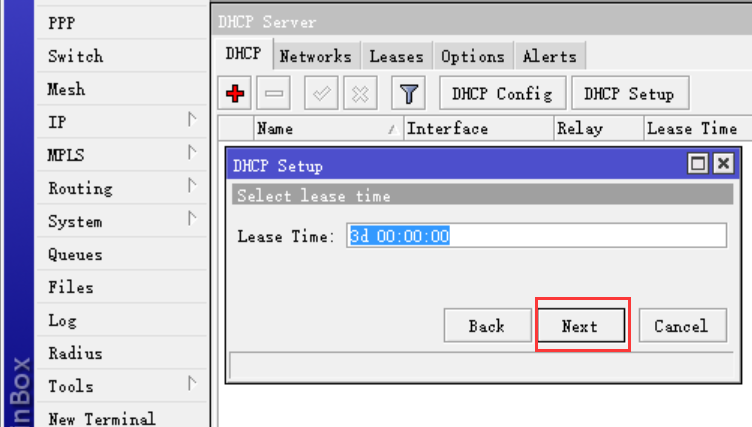
4.10 之后会出现“设置完成”的提示窗口(下图红框),由于此时无法点击“OK”按钮,只要把WinBox关闭即可。至此,DHCP已经配置完成。
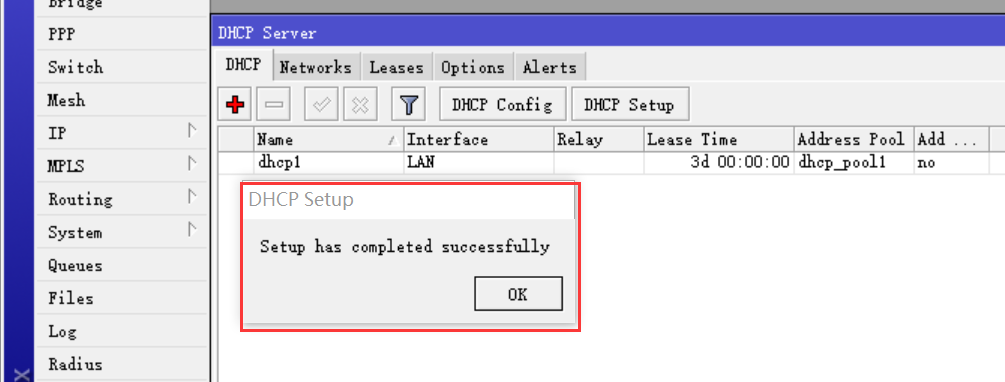
5. 测试DHCP(路由)功能是否正常
5.1 将电脑的网卡设置成自动获取IP
5.2 用网线将电脑与RB750连接起来(RB750连接在2口至5口的任意一口)
5.3 在电脑上Ping测RB750的IP地址(即网关地址10.28.241.1)
注意!!!Ping通说明配置成功。无法Ping通,请检查整个第4步环节,或重新配置第4步。